Você está se perguntando onde salvar suas capturas de tela e gravações de vídeo no seu PlayStation 5? Ele está simplesmente dentro da pasta Mídia, que pode ser acessada por meio da interface principal do usuário.
Mostramos como encontrar capturas de tela e gravações de vídeo em seu console PlayStation 5.
Encontre capturas de tela e gravações de vídeo no PS5
O PlayStation 5 oferece a capacidade de capturar momentos engraçados e gravar vídeos emocionantes de seus jogos favoritos clicando no botão “Capturar” diretamente no controlador DualSense e, em seguida, escolhendo o método de captura ou gravação de sua preferência.
Leia também no Review Plus: Os melhores jogos de PlayStation 5 para o ano de 2023
Seja uma coleção de capturas de tela, uma jogada de videogame ou porque você conseguiu uma vitória merecida sobre seus amigos e deseja compartilhar o vídeo com seus amigos e está procurando um caminho para salvar gravações e capturas de tela, em este guia, vamos ajudá-lo a chegar ao caminho certo em detalhes.
Em poucas palavras, você precisará clicar no botão "Criar" localizado na parte superior do teclado direcional da unidade DualSense. Depois de clicar neste botão, uma lista de controles será exibida na tela. Você pode deslizar para a esquerda para acessar os instantâneos tirados mais recentemente. Ou clicando no botão X, você poderá navegar por todas as filmagens dentro da pasta de mídia. Observe que esta pasta contém capturas de tela e também gravações de vídeo.
Observe que esta não é a única maneira de acessar sua pasta de mídia. Como alternativa, você pode ir para a tela inicial e deslizar para a extrema direita para pular a lista de Jogos recentes e localizar o ícone da Biblioteca de jogos.
Em seguida, toque no botão R1 para ir para a guia Instalado e comece a rolar até o final da seção Armazenamento na parte superior, onde você pode ver a pasta Mídia. Em seguida, você irá diretamente para a área de exibição de mídia completa, onde poderá adicionar o ícone da pasta de mídia ao logotipo dos jogos usados recentemente na interface da tela inicial. Esta poderia ser uma maneira melhor de acessar mídia e gravações de maneira fácil e melhor.
Se você não estiver familiarizado com o layout do seu PlayStation 5 e ainda não conseguir acessar sua pasta de mídia, deixe-nos explicar as etapas em detalhes por meio da explicação a seguir.
Etapas para encontrar capturas de tela e gravações de vídeo no PlayStation 5:
- Clique no botão de captura no canto superior esquerdo do controlador DualSense.
- Clique na última captura de tela tirada.
- Clique na opção Ir para a biblioteca de mídia.
- Comece a navegar em sua mídia, gravações e capturas de tela.
As etapas em detalhes:

◄ Se você olhar atentamente para o botão na parte superior do d-pad à esquerda da unidade DualSense, você encontrará um botão conhecido como Create.Este é o botão que ajuda você a fazer capturas de tela e gravações. Clique neste botão.
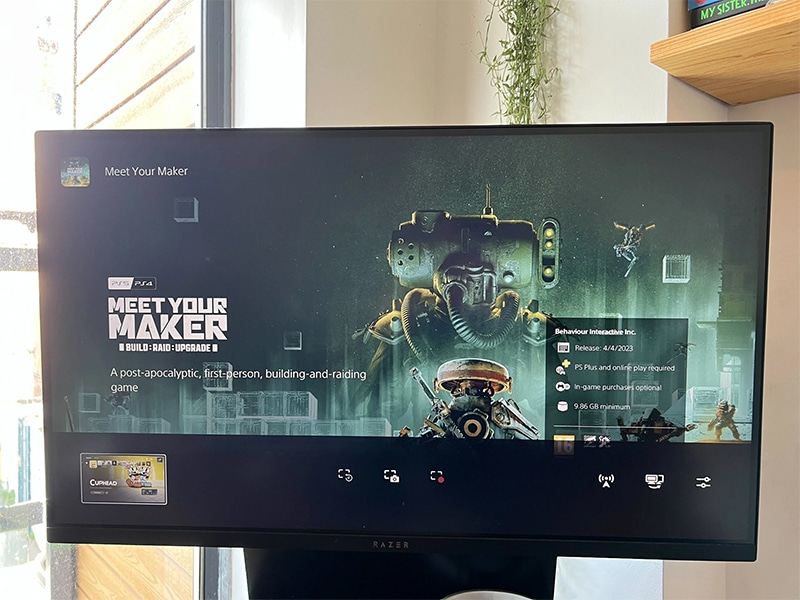
◄ Depois disso, na lista de capturas de tela mostradas à sua frente, clique na última captura de tela que você conseguiu capturar. Se você deseja acessar as capturas de tela mais recentes, role para a extrema esquerda.
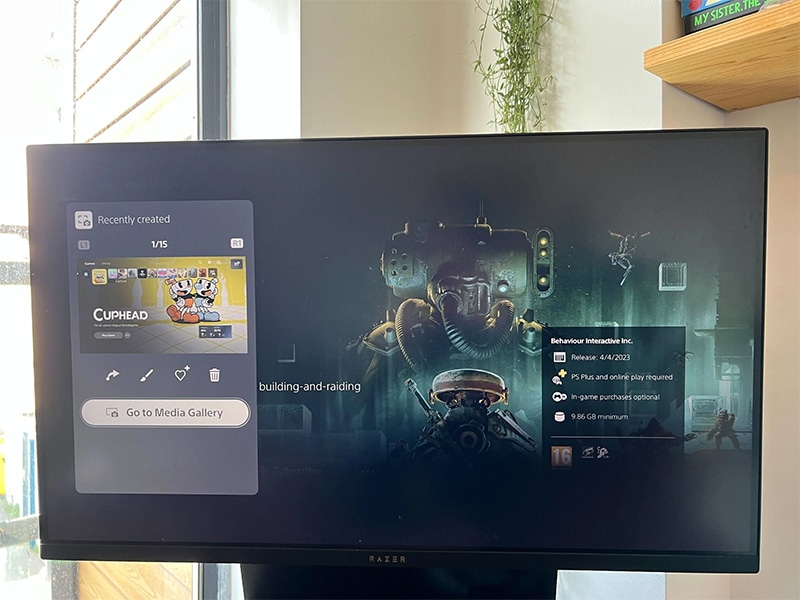
◄ Em seguida, clique na guia Ir para a biblioteca de mídia para acessar a pasta de mídia onde você mantém todas as suas capturas de tela e gravações de vídeo.
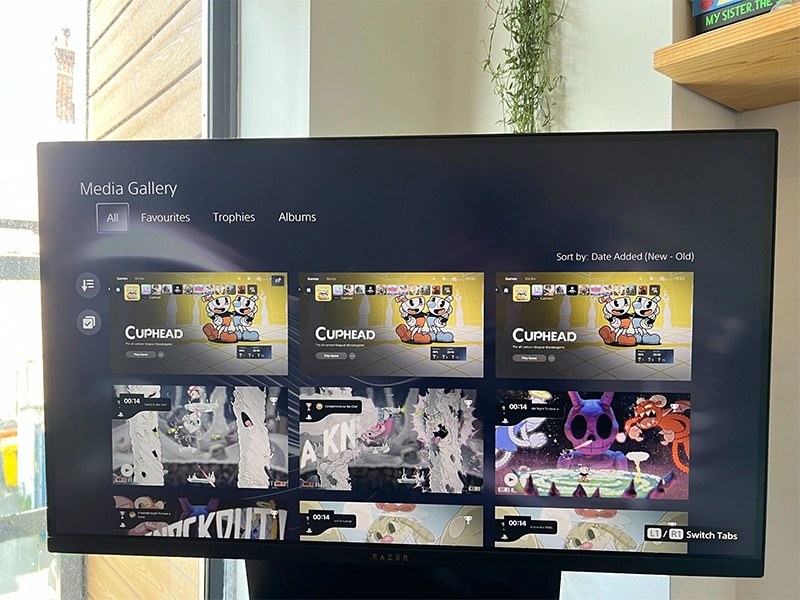
◄ Na etapa final, não resta mais a você, a não ser navegar pelas capturas de tela e suas gravações de vídeo desta pasta, relacionadas à sua conta pessoal no PlayStation 5.
Leia também: As melhores telas do PlayStation 5 em 2023 e características de cada um
Conclusão
Isso foi simplesmente como encontrar as capturas de tela e gravações de vídeo que você conseguiu capturar ou gravar no seu PlayStation 5.
Neste guia, explicamos duas maneiras de encontrar instantâneos e gravações. A melhor e mais rápida maneira é sempre através do botão “Criar”, mas ao mesmo tempo você pode fixar o botão da pasta de mídia ao lado do logotipo dos últimos videogames usados na tela inicial, então o que melhor se adequar às suas preferências será o seu melhor escolha.






